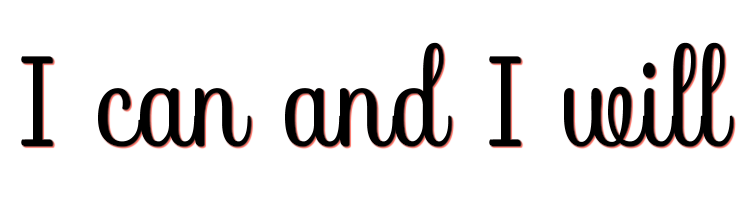

Esta leccion fue creada con PSPX9
Pero se puede hacer con otras versiones.
© by SvC-Design

Materialen Download :
Here
******************************************************************
Materials:
Astrid masker 153.PspMask
Astrid selectie 153.PspSelection
Astrid tekst 153.pspimage
Astrid tekst 153a.pspimage
Astrid tekst 153b.pspimage
MR_ Kailah.pspimage
******************************************************************
Filtro:
Filtro – Unlimited 2.0 - & <Bkg Designers sf10 IV> - @ Instand Tile
Filtro - AAA Frames - foto Frame
Filtro - AP Lines- Lines SilverLining Dotty Grid
Filtro - AlienSkin - EyeCandy5 - Impact - Perspective Shadow
Filtro - Visual Manipulation - Transmission
******************************************************************
Paleta de colores:
******************************************************************
Metodo de trabajo
Al usar otros tubos y colores, el modo de fusi?n y/o la opacidad de la capa pueden diferir
********************************************************************
preparaciones generales:
Primero instala tus filtros antes de abrir tu PSP!
Mascaras: Guardelas en su carpeta de mascaras en PSP a menos que se indique lo contrario
Textura y patron: guardelo en su carpeta de texturas en PSP
Selecciones: guarde en su carpeta Selecciones en PSP
Abre tus tubos en PSP
******************************************************************
Vamos a empezar a divertirnos
recuerda guadar tu trabajo regularmente
******************************************************************
Primer Plano color # ff240f
Fondo color # 000000
1.
Abra una nueva imagen de 800 a 550 px.
Crea un degradado de primer plano y color de fondo.
Llenar con el gradiente
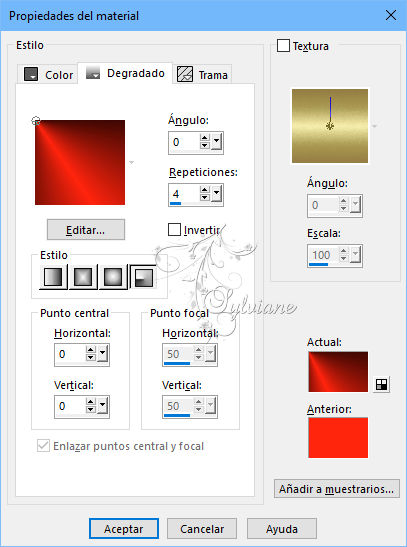
2.
Efectos – efectos de distorsion – coordenadas polares
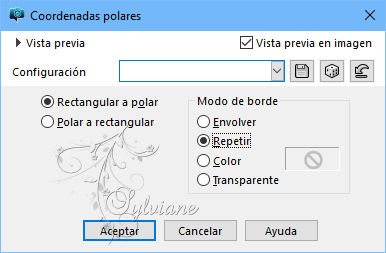
3.
Filtro – Unlimited 2.0 - & <Bkg Designers sf10 IV> - @ Instand Tile.
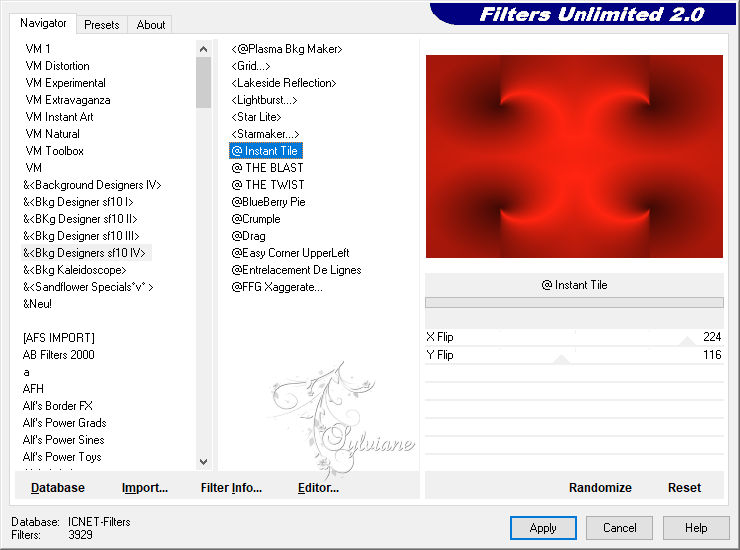
4.
Efectos – efectos de la imagen – mosiaco integrado

5.
Capas – nueva capa de trama
Llena la capa con tu color de fondo.
6.
Capas – gargar/guardar mascara – cargar mascara de disco
Máscara de búsqueda "Máscara Astrid 153".
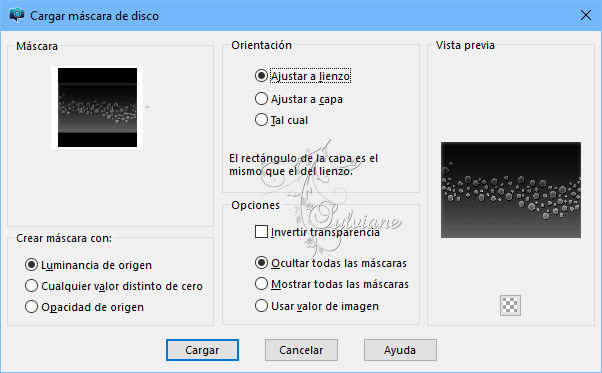
7.
Duplicar la capa de la máscara.
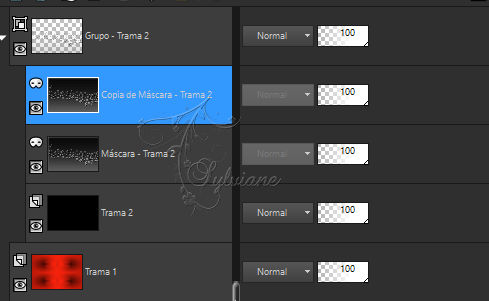
Combinar capas: fusionar grupo.
Establezca el modo de fusión en Luminancia.
8.
Abra una nueva imagen de 400-275 px.
Selecciones: seleccione todo.
9.
Activar el tubo "MR_ Kailah".
Editar – Copiar
Editar – pegar – pegar en la seleccion
Seleccciones – anular seleccion
... Si usa un tubo diferente, el resultado será diferente.
¿Desea usar el mismo efecto que este tubo y color que luego en ...
10.
Efectos - Efectos de distorsión - Espiral.
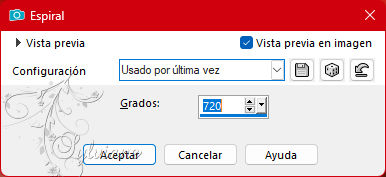
11.
Efectos - Efectos de distorsión - Coordenadas polares.
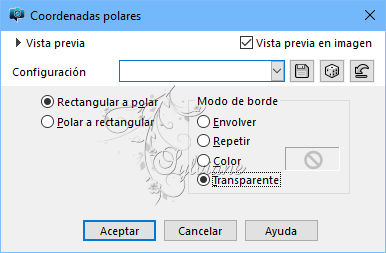
12.
Ajustar - Desenfoque - Desenfoque gaussiano ... radio: 15.
13.
Editar - Copiar.
14.
Activa tu trabajo original.
Capas: nueva capa ráster.
Herramienta de selección - Selección personalizada.
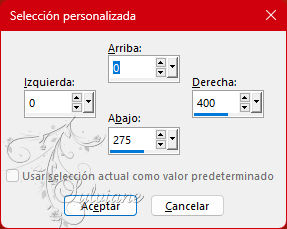
15.
Editar - copiar y pegar en la selección.
Seleccciones – anular seleccion
16.
Tienes esto ahora.
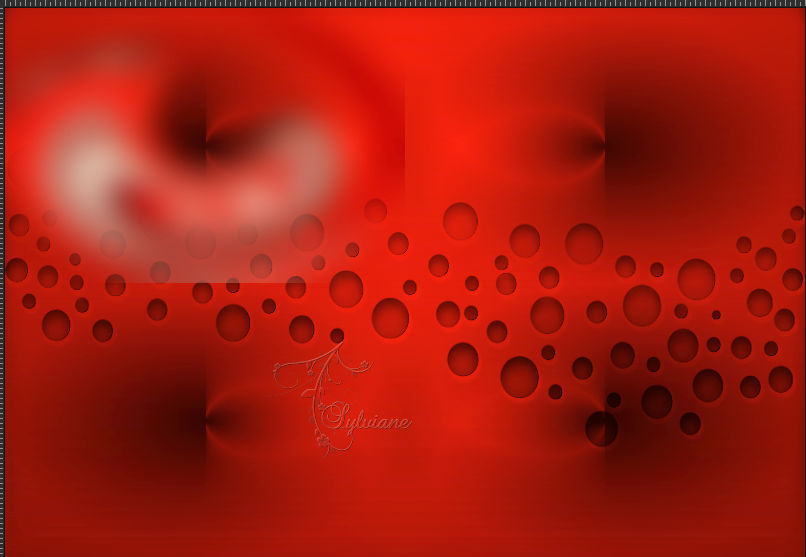
17.
Y así es como se ve tu paleta de capas.
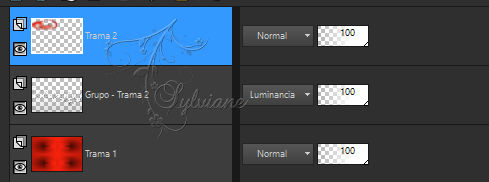
18.
Capas - duplicar
Imagen - Espejo – espejo horizontal
Imagen – espejo – espejo vertical
Capas – fusionar – fusionar hacia abajo
19.
Filtro - AAA Frames - foto Frame
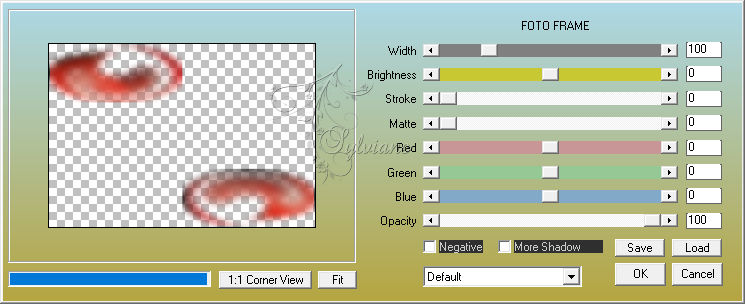
20.
Capas - duplicar
Imagen - Espejo – espejo horizontal
21.
Efectos – efectos de distorsion – convexo... Fuerza al 100%.
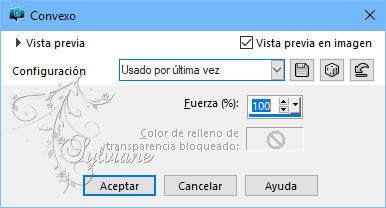
22.
Capas – nueva capa de trama
Selecciones – cargar/guardar selecciones – cardar selecciones desde disco… Astrid selectie 153.PspSelection
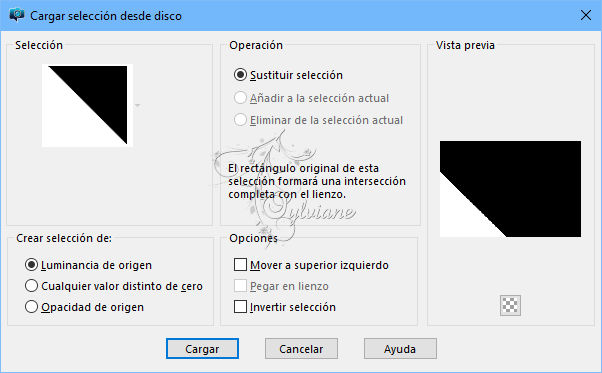
Complete la selección con su color de fondo.
Seleccciones – anular seleccion
24.
Capas - duplicar
Imagen - Espejo – espejo horizontal
Imagen – espejo – espejo vertical
Capas – fusionar – fusionar hacia abajo
25.
Efectos – efectos de distorsion – convexo... Fuerza al 100%.
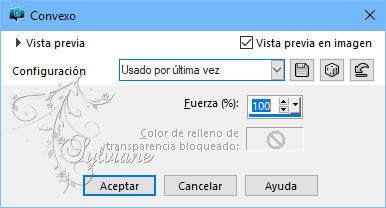
Establezca el Modo de fusión en Superposición y la Opacidad en 30%.
26.
Capas – nueva capa de trama
Dale la vuelta a tu paleta de colores.
Herramienta de pincel

27.
Ahora dibuja dos líneas como abajo.
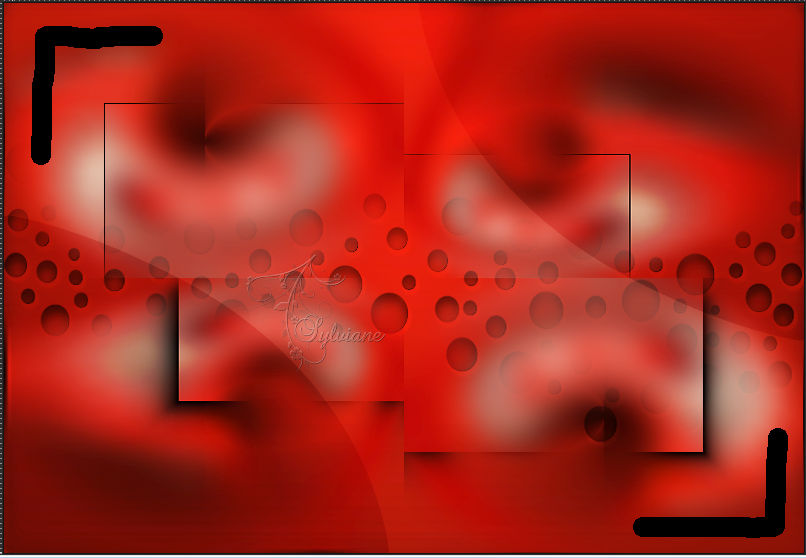
28.
Ajustar - Desenfoque - Desenfoque gaussiano ... llegar a 25.
29.
Filtro - AP Lines- Lines SilverLining Dotty Grid.
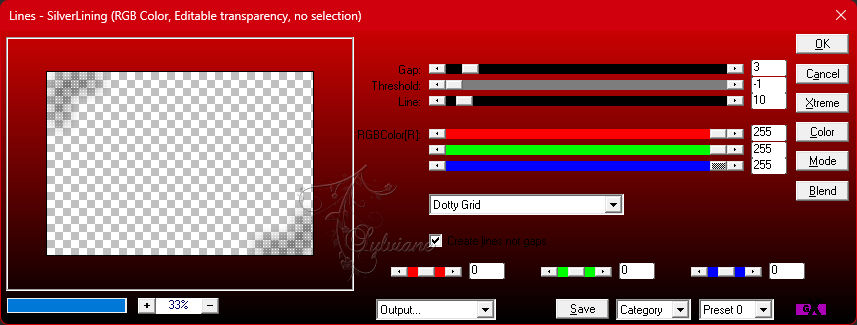
30.
Activar "Astrid text 153".
Editar – Copiar
Editar – pegar como nueva capa
Es correcto!
31.
Editar – copiado especial – copiar fusionada
32.
Editar - Pegar como una nueva imagen.
33.
Imagen - Cambiar el tamaño con un 25% ... todas las capas marcadas.
34.
Imagen – anadir borders – simétrico - 1px- color: #ff240f
Imagen – anadir borders – simétrico - 10px - color: #000000
35.
Editar - Copiar.
36.
Activa tu trabajo original.
Activar la capa superior
eliminar la capa superior
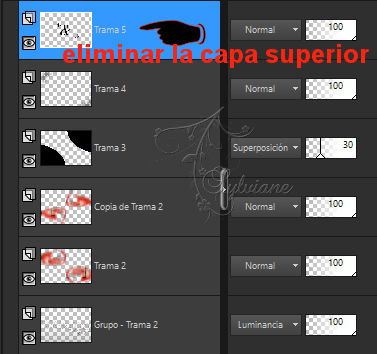
37.
Editar – pegar como nueva capa
38.
Deslice como abajo.
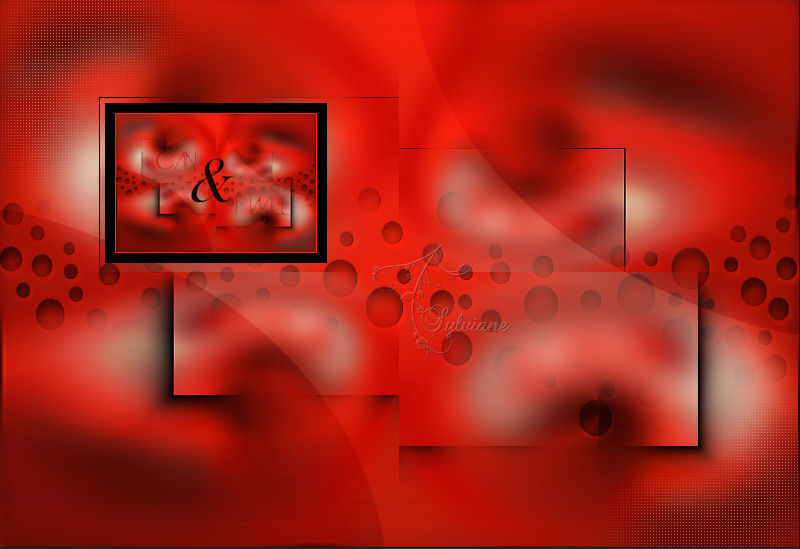
39.
Así es como se ve tu paleta de capas ahora.
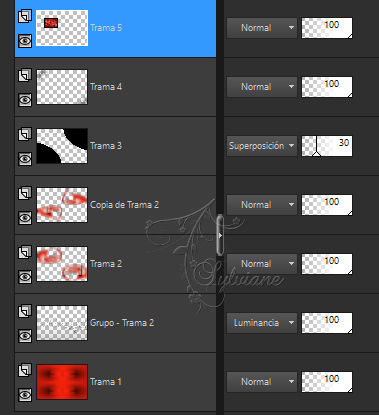
40.
Capas - duplicar
Mover a la derecha como abajo.
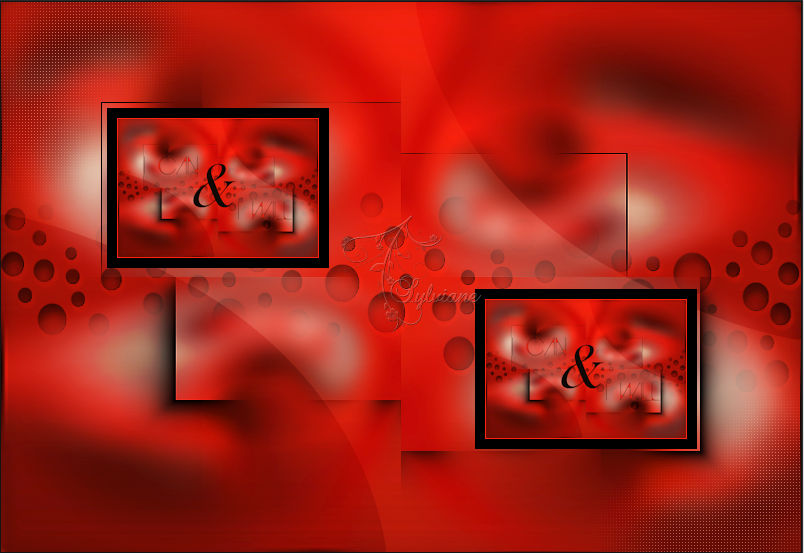
41.
Capas – fusionar – fusionar hacia abajo
42.
Activar "Astrid text 153a".
Editar – Copiar
Editar – pegar como nueva capa
43.
Mover a la esquina superior derecha.
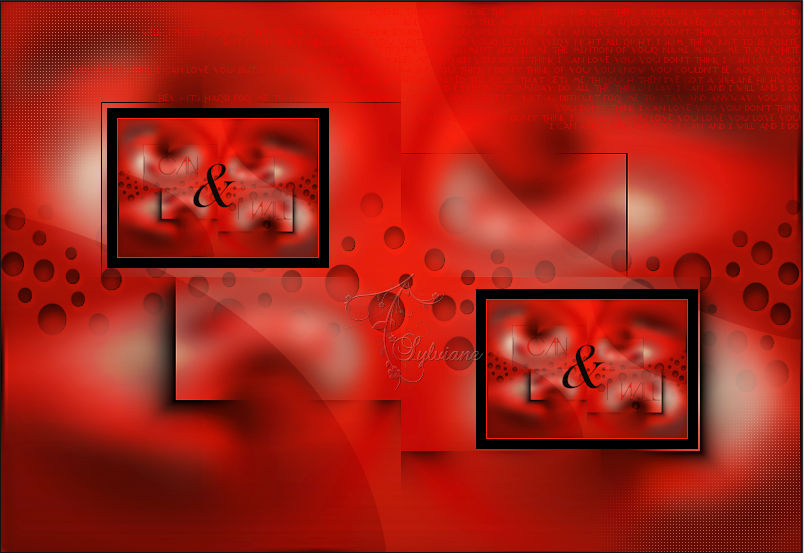
Establezca el Modo de fusión en Superposición y la Opacidad en 50%.
44.
Activar "Astrid text 153b".
Editar – Copiar
Editar – pegar como nueva capa
45.
Desplázate hacia la parte inferior izquierda.
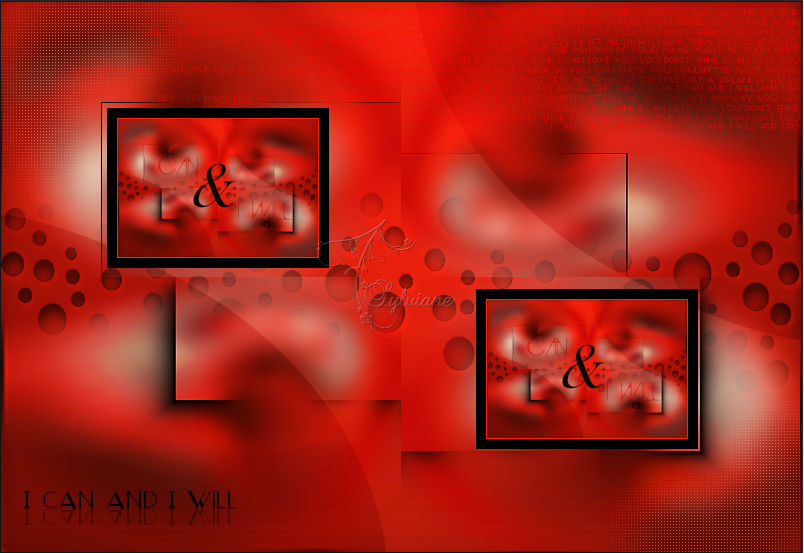
46.
Capas - duplicar
Imagen – espejo – espejo vertical
Coloque el texto debajo contra el otro texto.
Establezca la opacidad en 30%.
47.
Capas – fusionar – fusionar visibles
48.
Activar el tubo "MR_ Kailah".
Editar – Copiar
Editar – pegar como nueva capa
Borra la marca de agua de distancia.
49.
Imagen - Cambiar el tamaño con 65% ... todas las capas NO verificadas.
Es correcto.
50.
Filtro - AlienSkin - EyeCandy5 - Impact - Perspective Shadow.
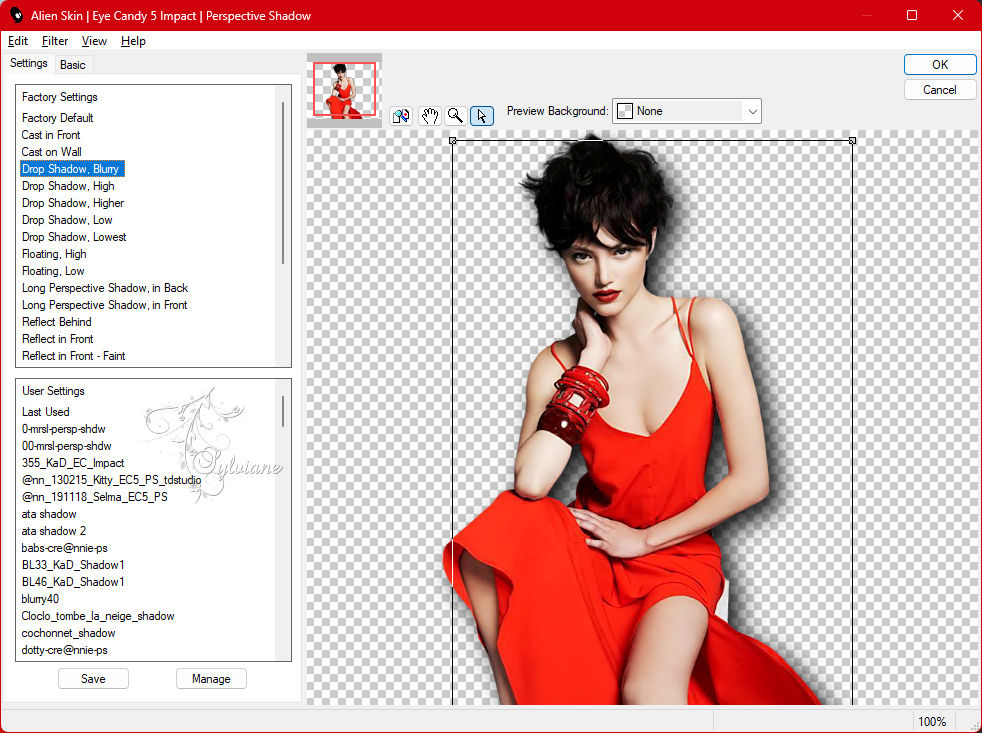
51.
Capas - duplicar
Activar Trama 1
52.
Filtro - Visual Manipulation - Transmission
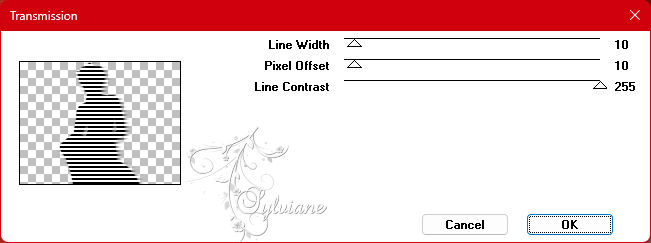
53.
Efectos - Efectos de distorsión - Viento.
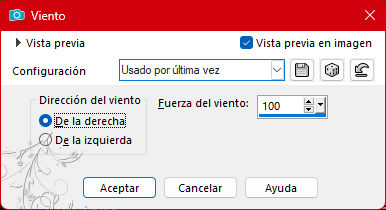
Establezca el Modo de fusión en Superposición y la Opacidad en 50%.
54.
Imagen – anadir borders – simétrico - 1px- color:#000000
Imagen – anadir borders – simétrico - 1px- color: #ff240f
Imagen – anadir borders – simétrico - 10px- color:#000000
55.
poner su marca de agua
Capas – fusionar – fusionar todo (aplanar)
Guardar como jpeg
Back
Copyright Translation 2023 by SvC-Design